<AREA SHAPE="RECT" ALT="ID = Feature" COORDS="8,27,144,50" HREF="id..feature..htm">
</MAP></P>
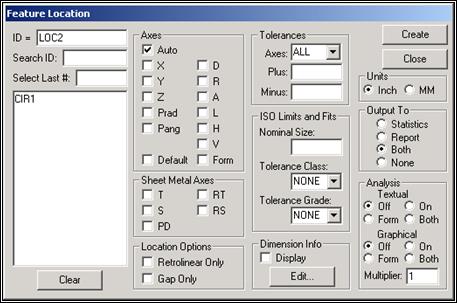
Диалоговое окно Feature Location
Опция меню Location высчитывает расстояние от фигуры до начала отсчета координат X, Y, Z параллельно соответствующей ей оси. Диаметр, угол и вектор так же являются частью подсчетов. Этот раздел относится только к 'позиционным' размерам. (Измерение Истиной позиции обсуждается ниже в этой главе на странице 19-19.)
Положение может быть определено в декартовых и полярных координатах, относительно Истиной позиции и полей допуска
· Чтобы переключиться между Картезианской и Полярной системой координат, выберите опцию Pang или Prad в диалоговом окне Feature Location.
· Чтобы переключиться между методами допуска TRUE POSITION и RECT см. раздел "Измерение истиной позиции" на странице 19-19.
1. Выберите Locationв подменю. Появится диалоговое окно Feature Location.
2. Выберите фигуру (фигуры) для определения размеров в поле FeatureList.
3. Выберите необходимые оси. Флажковое поле Auto включено по умолчанию.
Если флажковое поле Auto включено, PC-DMIS автоматически определит оси, отображаемые при измерении, по умолчанию. Оси, используемые по умолчанию, выбираются на основе типа фигуры, как показано в нижеприведенной таблице.
Формат вывода информации по умолчанию для следующих фигур таков:
|
CIRCLE |
X, Y, D (в зависимости от рабочей плоскости). |
|
CONE |
X, Y, Z, A |
|
CYLINDER |
X, Y, Z, D, L (в зависимости от рабочей плоскости). |
|
LINE |
Зависит от оси, которая перпендикулярна оси, расположенной ближе всего к рабочей плоскости, в которой проводилось измерение прямой. |
|
PLANE |
Зависит от оси, ближайшей к плоскости. |
|
POINT |
X, Y, Z, T |
|
SLOT |
X, Y, D, R, L (в зависимости от рабочей плоскости). |
|
SPHERE |
X, Y, Z, D |
4. Выберите оси из списка Axes, относительно которых будут установлены допуски.
5. Введите Верхнее отклонение в полеPlus.
6. Введите Нижнее отклонение в поле Minus.
7. Введите Номинальное значение в поле NominalSize.
8. Выберите Посадку из списка ToleranceClass.
9. Выберите Квалитет из списка ToleranceGrade.
10. Установите переключательDisplay, если требуется выводить размеры в окно Graphics Display.
11. Выберите единицы измерения (Inch или MM) в области Unitsдиалогового окна.
12. Определите, куда будет выводиться результат. Выберите Statistics, ReportилиBoth.
13. Выберите тип анализа: Textual илиGraphical. В случае графического анализа можно установить масштабный коэффициент для отклонений в поле Multiplier.
14. Если необходимо, выберите флажковое поле Displayв области DimensionInfo и нажмите Edit, чтобы выбрать формат размерной информации, который вы хотели бы использовать в окне Graphics Display.
15. Нажмите кнопку Create.
Размер появится в окне Edit со следующей информацией:
dimension_name = TYPE OF DIMENSION,feat_1 UNITS=IN ,$ GRAPH=OFF TEXT=OFF MULT=1.00 OUTPUT=BOTH
|
NOM |
+TOL |
-TOL |
MEAS |
MAX |
MIN |
DEV |
OUT-TOL |
|
|
x |
8.0000 |
0.1000 |
0.1000 |
8.0000 |
8.5000 |
7.5000 |
0.0000 |
0.0000 |
|
y |
3.0000 |
0.1000 |
0.1000 |
3.0000 |
3.5000 |
2.5000 |
0.0000 |
0.0000 |
|
z |
0.4947 |
0.1000 |
0.1000 |
0.4947 |
0.1428 |
0.8466 |
0.0000 |
0.0000 |
|
d |
1.0000 |
0.1000 |
0.1000 |
1.0000 |
1.0000 |
1.0000 |
0.0000 |
0.0000 |
|
v |
0.0000 |
0.5938 |
0.8046 |
Уважаемый посетитель!
Чтобы распечатать файл, скачайте его (в формате Word).
Ссылка на скачивание - внизу страницы.